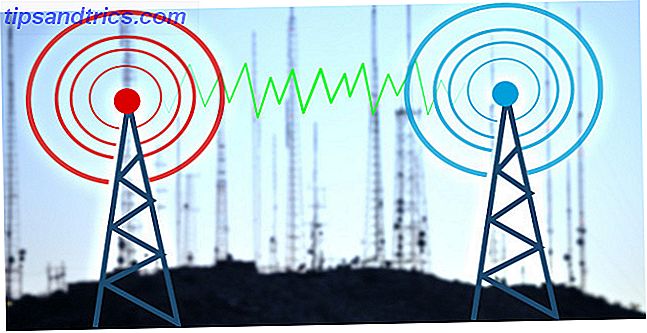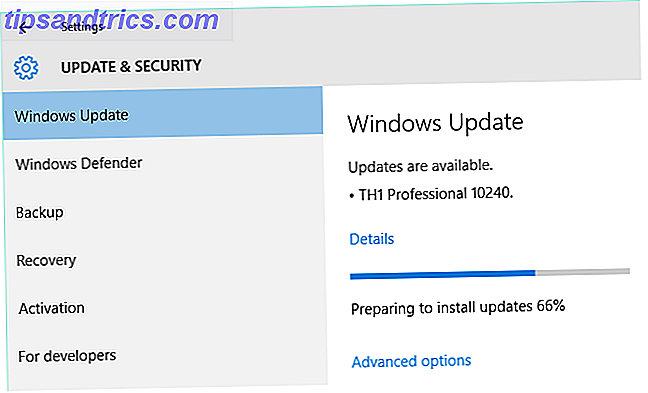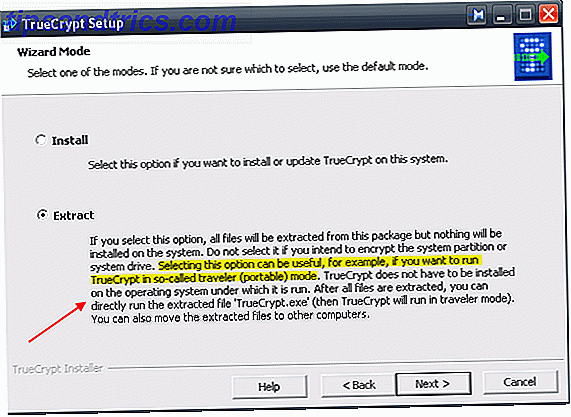A maioria das pessoas executa um Raspberry Pi com apenas um cartão SD de 8GB. Mas isso é realmente suficiente? E se você precisasse de mais espaço? Veja como ganhar mais espaço no Raspbian removendo pacotes indesejados ou simplesmente adicionando armazenamento.
Use um cartão microSD maior
A primeira opção que você deve considerar para o espaço extra no seu Raspberry Pi é um cartão SD maior.
Enquanto 8GB é atualmente o tamanho mais comum de cartão microSD para sistemas operacionais Pi, opções maiores estão disponíveis. Você até encontrará algumas distros compatíveis com Pi que podem caber em cartões SD de menor capacidade.
Uma vez que você tenha o seu sistema operacional instalado, no entanto, tudo que você tem para jogar é o resto do cartão. Isso pode ser bom se você tiver um cartão de 64GB, mas é inútil se você tiver apertado o sistema operacional do Raspberry Pi em um cartão de 4GB.
Mas mesmo se você estiver usando um cartão maior, o espaço pode ser um problema. Isso ocorre porque gravar a imagem do disco no cartão microSD cria uma partição. O resultado é que o restante do disco está inutilizável, a menos que você expanda o sistema de arquivos. Felizmente, isso é simples de se usar um sistema operacional Raspbian (ou Raspbian).
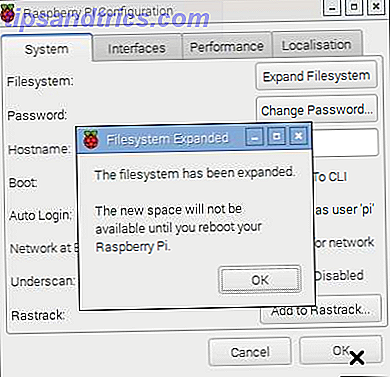
Na área de trabalho do Raspbian, abra o menu e encontre Preferências> Configuração do Raspberry Pi . A primeira opção na guia Sistema é Expandir o Sistema de Arquivos . Clique aqui e aguarde um momento. Você deve ver em breve uma caixa de confirmação, então clique em OK . Observe o aviso: "O novo espaço não estará disponível até que você reinicie o seu Raspberry Pi." Para aproveitar o armazenamento completo do seu cartão SD, reinicie.
Se você preferir usar a linha de comando, digite:
sudo raspi-config No menu resultante, selecione Expandir sistema de arquivos .
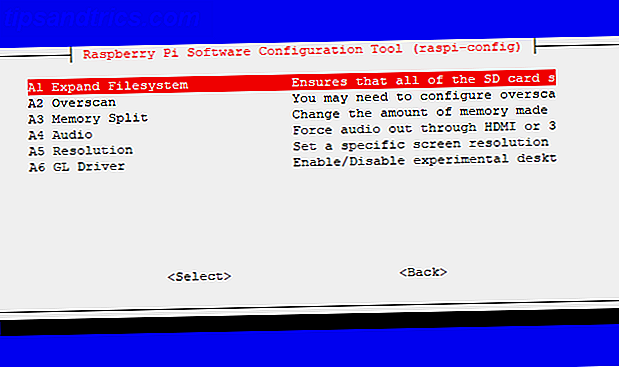
Confirme a escolha e aguarde. Em breve, você verá uma mensagem informando que a “partição raiz foi redimensionada”. Após a reinicialização, o sistema de arquivos será expandido para preencher a partição, oferecendo a você todos os benefícios do armazenamento do cartão SD.
Conecte o armazenamento USB ao seu Raspberry Pi
Outra opção para ganhar mais espaço no seu Raspberry Pi é adicionar armazenamento USB. Isto é particularmente útil se você estiver executando um Raspberry Pi 3, como também é possível instalar o sistema operacional para USB Como fazer o Raspberry Pi 3 Boot do USB Como fazer o Raspberry Pi 3 Boot do USB O Raspberry Pi é uma peça versátil de kit, capaz de uma gama diversificada de tarefas. Mas tem uma falha gritante: a incapacidade de arrancar a partir de USB. Até agora, isso é. Consulte Mais informação .
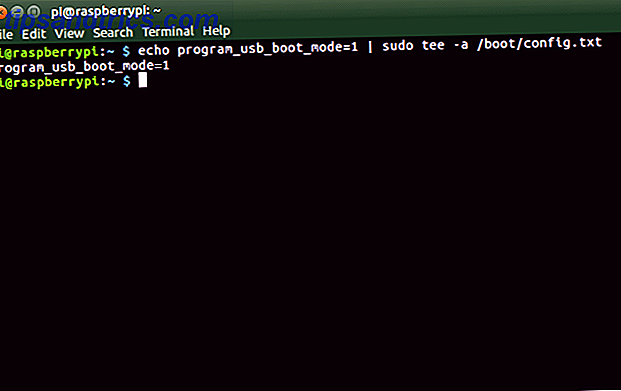
Embora a expansão do sistema de arquivos seja recomendada independentemente da capacidade do seu cartão microSD, abraçar as possibilidades de armazenamento USB garantirá que você nunca fique sem espaço para seus projetos. Portas USB no Raspberry Pi são limitadas a USB 2.0 (mesmo no Raspberry Pi 3B + Como decidir se você precisa do novo modelo Raspberry Pi 3 B + Como decidir se você precisa do novo modelo Raspberry Pi 3 B + O novo Raspberry Pi 3 B + Quanto custa, que especificações duras ela tem e melhorará seus projetos existentes? Temos respostas, leia mais), mas os dispositivos USB 3.0 ainda podem ser usados - eles serão limitados para velocidades USB 2.0.

Opções de armazenamento USB para o Raspberry Pi são simples. Pode ser um pen drive compacto com memória flash ou uma unidade de disco rígido externa. Você pode, no entanto, preferir conectar algo mais rápido como uma unidade de estado sólido, embora sejam menos duráveis. Você pode até imaginar ligar uma unidade de DVD USB ao seu Raspberry Pi!
Seja o que for que você decida, apenas certifique-se de que o dispositivo externo esteja recebendo sua própria fonte de alimentação. Os limites do Raspberry Pi significam que, embora possa ser poderoso o suficiente para um pendrive USB, ele não será capaz de lidar independentemente com uma unidade de DVD ou HDD, então eles precisarão de sua própria energia.
Mude para uma distribuição Linux leve
Quanto menor o sistema operacional, mais espaço você terá no seu Raspberry Pi. Por isso, faz sentido optar por uma distro (ou algum outro sistema operacional compatível com Raspberry Pi) que é projetado para ocupar o menor espaço possível.
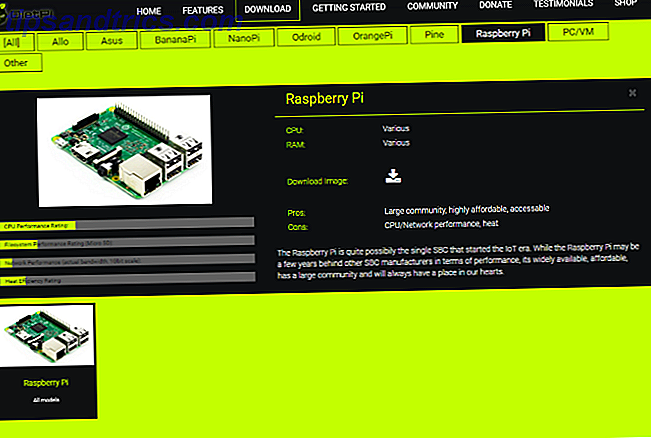
Embora várias distribuições compactas do Linux estejam disponíveis para desktops, as coisas são um pouco diferentes para o Raspberry Pi. A escolha é menor e provavelmente começa com o Raspbian Lite. Esta é uma versão menor do principal sistema operacional Raspbian, com grande parte do software removido. Enquanto a distro principal do Raspbian Stretch é mais de 4GB para download, o Raspbian Stretch Lite tem apenas 1.2GB.
Outras opções estão disponíveis, como o DietPi, que é baseado no Debian Jessie, e o piCore, uma versão centrada em Pi da popular distribuição Linux Tiny Core. Nossa lista completa de distros leves para os sistemas operacionais Raspberry Pi 6 leves para seus sistemas operacionais Raspberry Pi 6 leves para o seu Raspberry Pi Precisa espremer um pouco do poder de processamento extra do seu Raspberry Pi? Você deve tentar um sistema operacional leve. Estes exemplos irão ajudá-lo. Leia mais lhe dará mais informações aqui. Você também pode considerar sistemas operacionais não-Linux 5 Sistemas operacionais Raspberry Pi que não são Linux 5 Sistemas operacionais Raspberry Pi que não são Linux Procurando por um sistema operacional para o seu Raspberry Pi, mas não quer usar o Linux? Confira essas alternativas do Linux para o seu Raspberry Pi! Leia mais se o espaço é uma preocupação particular. RISC OS é um sistema operacional mais antigo Transforme seu Raspberry Pi em um PC Retro Com RISC OS Transforme seu Raspberry Pi em um PC Retro Com RISC OS RISC OS é um notável sistema operacional lançado em 1987. Hoje mostramos como e por que obtê-lo correndo em um Raspberry Pi! Leia mais que é particularmente apto para instalação no Raspberry Pi.
Remova pacotes para fazer espaço em Raspbian
Se você não quer trocar distros, ter um bom sistema Raspberry Pi instalado e funcionando, e não tem armazenamento USB, você tem outra opção. É um pouco mais complicado, no entanto, e significa desinstalar o software que você não planeja usar.
Para verificar quanto espaço está sendo usado no seu cartão SD, use o comando df:
df -h A saída mostrará quanto é usado e disponível, com o título / dev / root. Você provavelmente pode ganhar mais espaço, então descubra com o que você pode remover:
dpkg --get-selections Ou:
dpkg --get-selections>packages.txt Esta segunda opção enviará os resultados de –get-selections para um arquivo de texto que você pode navegar facilmente. Abra packages.txt para ver o que está instalado atualmente. Em seguida, descubra quais pacotes estão ocupando mais espaço:
dpkg-query -Wf '${Installed-Size}\t${Package}\n' | sort -n O objetivo agora é cruzar essa lista com a que você já fez. Onde os itens grandes cruzam com aqueles que você não usa, você encontrou dados que pode remover. Faça isso com o comando purge.
sudo apt purge -y [packagename] Repita isso para tudo que você não precisa, substituindo [packagename] pelo nome do pacote que você está removendo. Depois de excluir tudo o que você não deseja, use o comando autoremove para descartar quaisquer pré-requisitos não utilizados. Siga isso com o comando clean para arrumar todos os pacotes armazenados localmente.
sudo apt autoremove sudo apt clean Não há necessidade de ficar sem armazenamento no Raspberry Pi
Como você pode ver, não há necessidade de ser limitado pelo espaço em seu Raspberry Pi. Você tem quatro maneiras de criar espaço de armazenamento adicional:
- Expanda o sistema de arquivos.
- Conecte o armazenamento USB (unidade de disco rígido, SSD, etc).
- Mude para uma distro leve como Raspbian Lite ou PiCore.
- Remova pacotes para liberar espaço em uma instalação Raspbian existente.
Com tantas maneiras de aproveitar ao máximo seu armazenamento existente e adicional, não há como você ficar sem espaço no seu Raspberry Pi novamente! Agora você pode prosseguir com seus projetos do Raspberry Pi, como transformar seu Raspberry Pi em um media center doméstico. Raspberry Pi Media Center: Como instalar o Kodi em Raspbian Raspberry Pi Media Center: Como instalar o Kodi em Raspbian Se você quiser transformar seu Raspberry Pi em um centro de mídia, mas você só tem um cartão microSD, instalar o Kodi em Raspbian é o caminho a percorrer. Consulte Mais informação .